
解决步骤如下:
1. 首先确保USB设备本身功能正常,可在另一台电脑上进行测试。
2. 尝试将USB设备连接到电脑的不同USB接口,或移除周围其他USB设备后重试。(以判断问题是出在特定接口或是因USB设备过多导致供电不足)。
3. 若上述操作无效,可尝试执行以下步骤:
进入设备管理器,点击“人类学输入设备”,卸载所有USB输入设备后重启电脑检查效果。
同样进入设备管理器,展开“通用串行总线控制器”,对每个设备右键点击并卸载,完成之后重启电脑,系统将会自动重新安装USB控制器。
如仍未能解决问题,进入电源选项,点击当前所选用的电源计划右侧的“更改计划设置”,进一步选择“更改高级电源设置”。在弹出的窗口中展开USB设置,接着展开“USB选择性暂停设置”,将其设置为“禁用”状态。
若以上方法都无效,则建议尝试重装操作系统。
解决方案一:重新拔插USB设备及更换接口。通过控制面板(以小图标模式查看),进入设备管理器,找到你的设备于磁盘驱动器列表中并右键卸载。随后断开USB数据线并与电脑重新连接,此时驱动程序应能自动加载并恢复正常运行。
解决方案二:重新安装USB控制器。进入控制面板(以小图标模式查看)- 设备管理器,展开“通用串行总线控制器”,选择设备后右键点击“卸载”。对所有相关设备重复此操作,完成后再重启电脑,系统会自动重新安装USB控制器。
解决方案三:禁止USB选择性暂停设置。前往控制面板- 电源选项,点击当前使用的电源计划旁的“更改计划设置”,然后进入“更改高级电源设置”,展开USB设置下的“USB选择性暂停设置”,将其设定为“已禁用”状态。
解决方案四:调整BIOS设置以启用USB启动。开机时按下键盘上的F2或F8键进入BIOS界面,利用方向键选择“Security”,在其子菜单中找到“I/O Interface Security”,在此项下寻找“USB Interface Security”,接着找到并进入“USB Interface”,将其中的“USB Interface”设置为“Unlock”以解锁和启用USB接口。通常情况下,默认为锁定状态,若要开启USB接口,只需将其更改为“Unlock”即可。







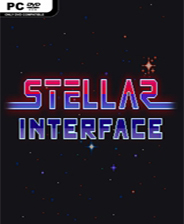
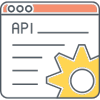



 相关攻略
相关攻略
 近期热点
近期热点
 最新攻略
最新攻略